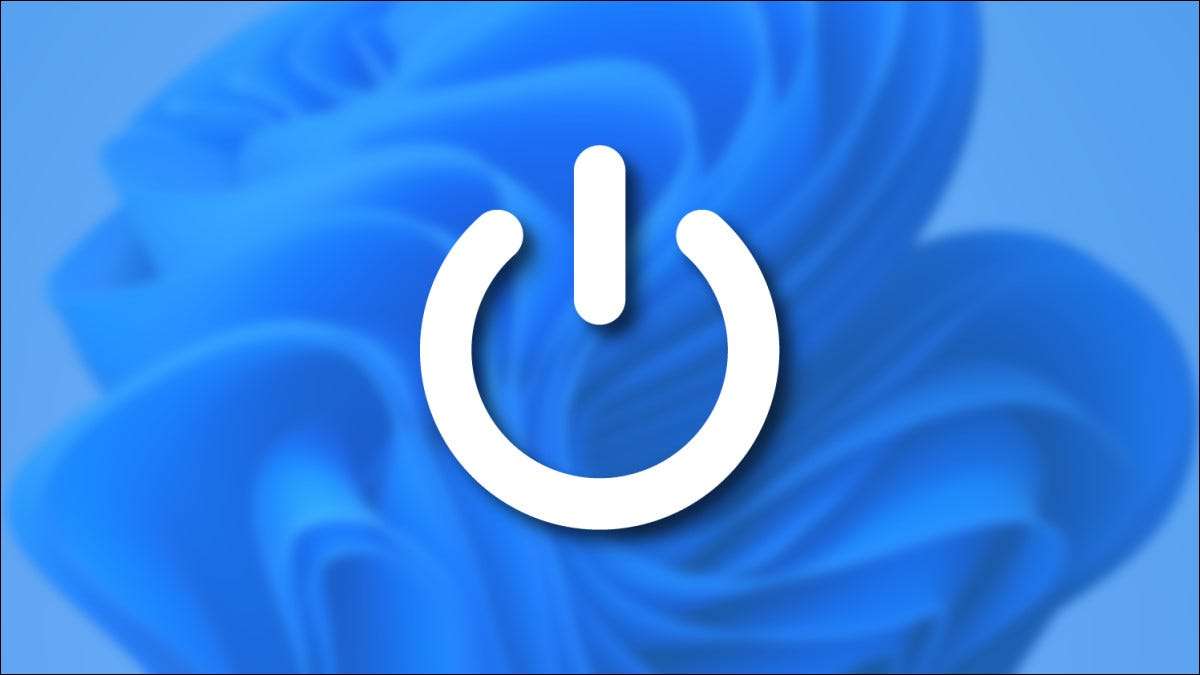
¿Quieres cerrar tu Windows 11 PC? Hay varias maneras de hacerlo. Todos ellos trabajan igualmente bien, así que elige el que más le convenga.
RELACIONADO: Cómo encender una PC con Windows 11 o Windows 10
Presione el botón de encendido en su PC o tableta

No hay sorpresa aquí: es [sesenta y cinco] perfectamente bien, para apagar su PC con un botón de encendido físico en su dispositivo . En general, presionar el botón una vez, pondrá la PC para dormir o comenzará un proceso de apagado automático. Usted puede cambiar este comportamiento en el panel de control si lo desea. O podría usar una de las opciones de cierre guiado por software que se enumeran a continuación.
Si su PC se vuelve completamente no responde, generalmente puede obligarlo a apagar manteniendo presionado el botón de encendido durante 5-10 segundos. Sin embargo, esto solo debe hacerse en emergencias, debido a que forzar un cierre conlleva un ligero riesgo de pérdida de datos. (Pero no te preocupes; Si presiona regularmente el botón de encendido de su PC una vez para apagar, eso está perfectamente bien).
RELACIONADO: [sesenta y cinco] Sí, está bien apagar su computadora con el botón de encendido
Usa el botón de encendido Iniciar
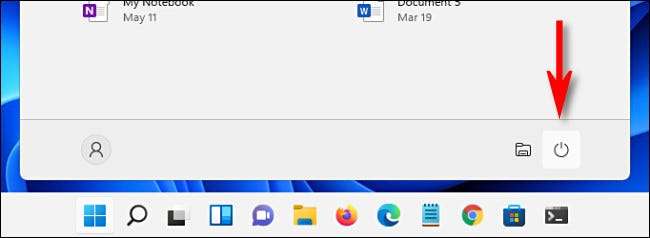
Otra forma práctica de apagar su Windows 11 PC es haciendo clic en Inicio en su barra de tareas. Cuando se abra el menú de inicio, haga clic en el icono de encendido cerca de la parte inferior del menú (que parece un círculo con una línea vertical cerca de la parte superior). En el menú que aparece, seleccione "Apagar". Su PC comenzará el proceso de apagado estándar.
Haga clic con el botón derecho en el botón de inicio
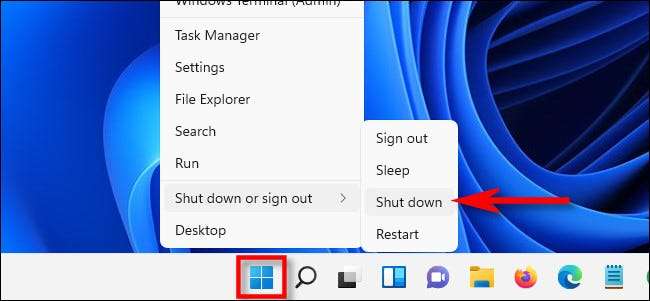
También puedes apagarte del Menú de usuario del usuario "Eso aparece cuando hace clic con el botón derecho en el botón Inicio. Cuando aparece el menú, seleccione "Apagar o cerrar sesión", luego haga clic en "Apagar".
RELACIONADO: Cómo acceder al menú de usuario oculto de Windows 10
Presione ALT-F4

Si todas sus ventanas están cerradas o minimizadas (y está mirando el escritorio), puede iniciar un apagado presionando Alt + F4 en su teclado. Aparecerá una ventana de "Apagar Windows". Seleccione Apagar en el menú desplegable (generalmente seleccionado de forma predeterminada), luego haga clic en "Aceptar" o presione ENTER. Windows se apagará como de costumbre.
Usa la línea de comandos
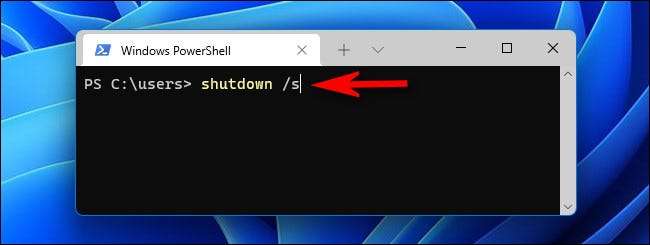
Tú también puedes
Apague el PowerShell o el símbolo del sistema
. Para hacerlo, lance el terminal de Windows (Búsqueda "Terminal" en Inicio) y escriba
cierre / s
en una línea en blanco, luego pulsa Enter. Aparecerá una ventana emergente de advertencia que le indique que Windows está a punto de apagarse, y después de un minuto, su PC se apagará completamente.
RELACIONADO: Cómo apagar su PC con Windows 10 usando el símbolo del sistema
Utilice la pantalla Ctrl + Alt + Eliminar o de inicio de sesión
Si todas esas opciones no eran suficientes, también puede desactivar su PC desde la pantalla Ctrl + Alt + Eliminar. Simplemente presione CTRL + ALT + Eliminar en su teclado, y cuando aparezca el menú de pantalla completa negra, haga clic en el icono de encendido en la esquina inferior derecha de la pantalla y seleccione "Apagar" en la lista.
También puede apagar su PC de una manera similar a la pantalla de inicio de sesión (o Lanzamiento del Administrador de tareas ), que también contiene un icono de potencia casi idéntico en la misma ubicación. Y una vez que se desactiva su PC de Windows 11, aquí está Cómo volver a encenderlo .
RELACIONADO: Cómo iniciar el Administrador de tareas en Windows 11







